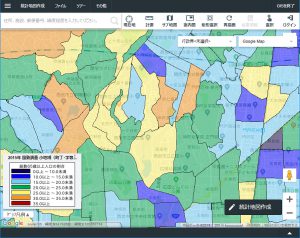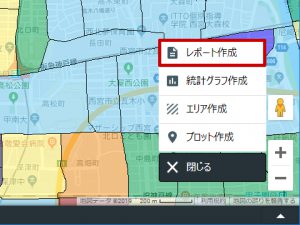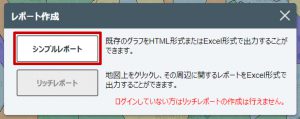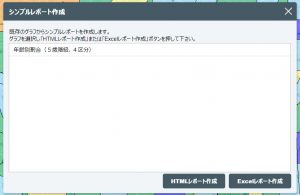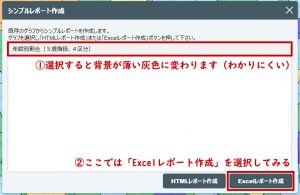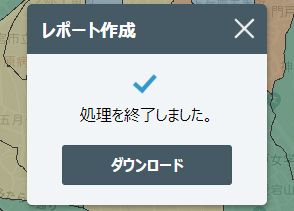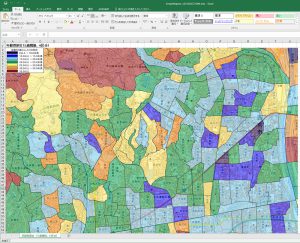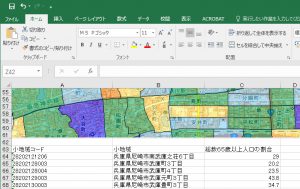※このページは「jSTAT MAPで国勢調査町丁・字等別データを地図化する」や「jSTAT MAPで凡例を設定する」を先にマスターしていることを前提としています。
はじめに
jSTAT MAPで統計地図を作成し、凡例などを適切に設定したら、ブラウザ上では完成した地図を見ることができます。しかし、この地図をレポートなどで使用するにはどうすればよいのでしょうか。いくつか方法はありますが、ここではjSTAT MAPの「レポート作成」機能を利用した方法を紹介します。
(1) レポート作成機能を開く
画面右下の(あるいは左上の)「統計地図作成」ボタンをクリック。出てきたメニューの中の「レポート作成」を選択。
「レポート作成」ウィンドウが表示される。ログインしていないユーザが利用できるのは「シンプルレポート」のみ。
(2) シンプルレポート作成
「シンプルレポート作成」ウィンドウを開く。
必要な作業は2ステップのみ。①レポートを作成したい項目を選択(ここでは「年齢別割合(5歳階級、4区分)」。②「HTMLレポート作成」か「Excelレポート作成」のどちらかを選択。
しばらく待つと「処理を終了しました」という画面が表示された。「ダウンロード」ボタンをクリックすれば、Excelファイルをダウンロードできる。
(3) Excelファイルを開いて確認
ダウンロードしたExcelファイルを開くと、作成した統計地図の画像を確認することができる。凡例も表示されている(縮尺がないのは気になりますが・・・)。この画像をWordなどに貼り付ければ、レポート用の地図として活用できる。
地図画像の下には、各地区(町丁・字)の小地域コード、小地域名、値(65歳以上人口割合)が入力されている。